วิธีเลิกทำและกู้คืนโน้ตบน iPhone

วิธีเลิกทำและกู้คืนโน้ตบน iPhone คุณทำผิดพลาดเมื่อจดบันทึกในแอพ Notes หรือไม่? ไม่ต้องกังวล ด้านล่างนี้คือวิธีเลิกทำและกู้คืนโน้ตบน iPhone
iPhone 13 อาจเป็นสมาร์ทโฟนที่มีกล้องที่ดีที่สุดในปัจจุบันด้วยคุณสมบัติที่ยอดเยี่ยม นี่คือ คุณสมบัติกล้องของ iPhone 13ที่ทำให้ได้รับคะแนนสูง
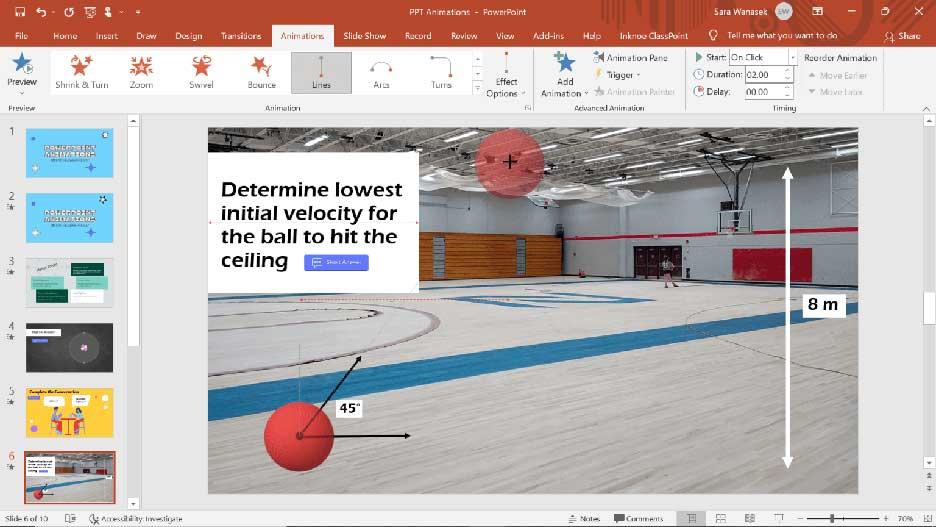
การออกแบบกล้องบน iPhone 13
เมื่อพูดถึงฮาร์ดแวร์กล้อง ความแตกต่างจะแบ่งออกเป็น 2 ประเภท ได้แก่ iPhone 13 และ iPhone 13 Pro ส่วนของ iPhone 13 รวมถึง iPhone 13 mini ในขณะที่ iPhone 13 Pro รวมถึง iPhone 13 Pro Max
รุ่น iPhone 13 mini และ iPhone 13 มีสองเลนส์: หนึ่งเลนส์กว้าง 12MP และหนึ่งเลนส์กว้างพิเศษ 12MP กล้องสองตัววางในแนวทแยงแทนที่จะเป็นแนวตรงเหมือนใน iPhone 12 เลนส์มุมกว้างมีรูรับแสง f/1.6 ในขณะที่เลนส์กว้างพิเศษมีรูรับแสง f/2.4
iPhone 13 Pro และ Pro Max มีเลนส์ 3 ตัว: กล้องดั้งเดิม 2 ตัว และเลนส์เทเลโฟโต้ f/2.8 เลนส์เทเลโฟโต้มีการซูมแบบออพติคอล 3 เท่า ซึ่งไม่มีใน iPhone 13 mini และ iPhone 13 รูรับแสงสำหรับเลนส์กว้างและเลนส์กว้างพิเศษก็แตกต่างกันเช่นกัน โดยมีเลนส์กว้าง f/1.5 และเลนส์ f/ultra-wide / 1.8

ดังนั้นจึงมีความแตกต่างกล้องอย่างมากระหว่าง iPhone 13 ทุกรุ่น นอกจากนี้คุณสมบัติบางอย่างจะพบได้ในรุ่น Pro เท่านั้น
คุณสมบัติกล้องที่โดดเด่นใน iPhone 13
โหมดภาพยนตร์
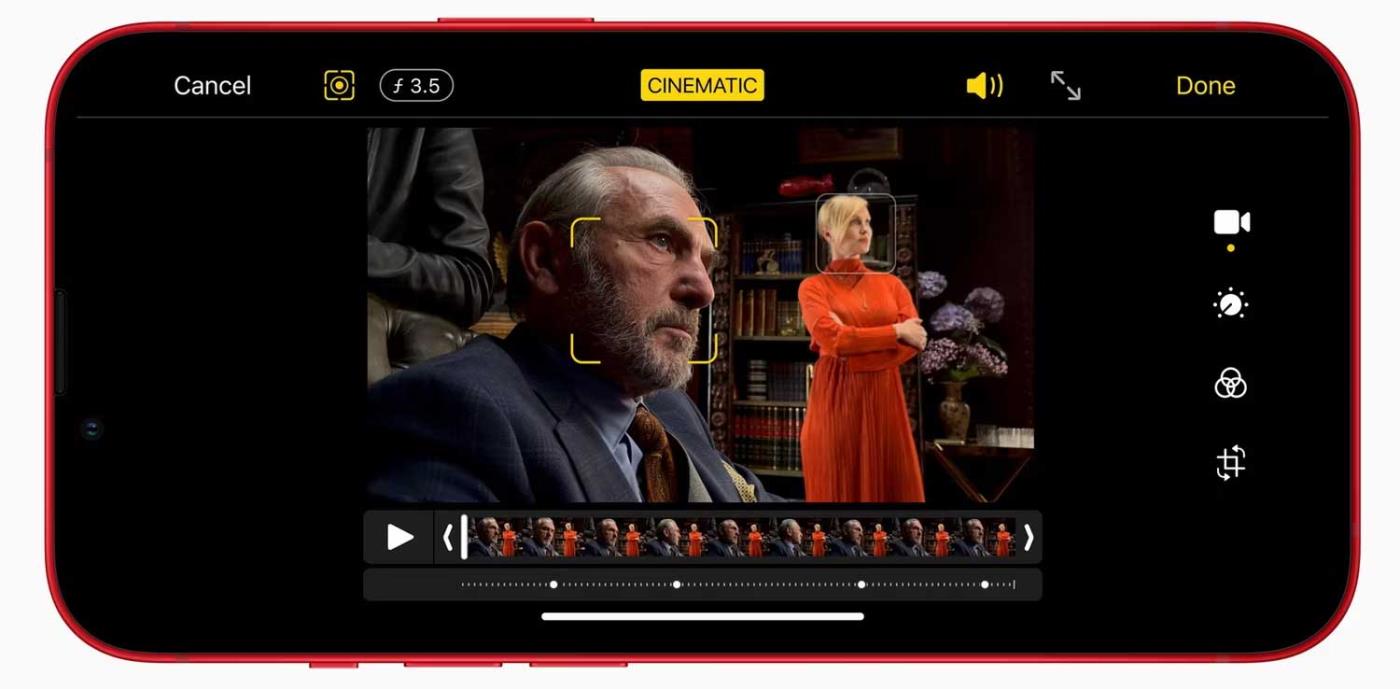
นี่เป็นฟีเจอร์ที่ได้รับความนิยมมากที่สุดนับตั้งแต่เปิดตัว iPhone 13 ซึ่งมีประโยชน์อย่างยิ่งสำหรับนักถ่ายวิดีโอเป็นอย่างยิ่ง
โหมดภาพยนตร์ช่วยให้คุณเปลี่ยนโฟกัสจากวัตถุหนึ่งไปอีกวัตถุหนึ่งได้อย่างราบรื่นในขณะที่ขยับกล้อง
iPhone จะทำสิ่งนี้ให้คุณโดยอัตโนมัติขณะบันทึก หรือคุณสามารถเปลี่ยนระหว่างสองจุดด้วยตนเองได้ คุณยังสามารถล็อคโฟกัสบนวัตถุเพื่อให้เคลื่อนที่ไปรอบๆ และถ่ายภาพจากมุมต่างๆ ได้อย่างง่ายดายโดยไม่ต้องเปลี่ยนโฟกัส คุณสามารถเรียนรู้เพิ่มเติมเกี่ยวกับวิธีใช้โหมดภาพยนตร์บน iPhoneได้ที่ WebTech360
โหมดมาโคร
โหมดนี้มีเฉพาะใน iPhone 13 Pro เนื่องจากมีเซ็นเซอร์ที่ดีกว่าและรูรับแสงกว้างกว่าในเลนส์มุมกว้างพิเศษของ iPhone 13 Pro และ Pro Max
โหมดมาโครช่วยให้คุณถ่ายภาพระยะใกล้ในระยะ 2 ซม. พร้อมโฟกัสที่คมชัด นอกจากนี้คุณยังสามารถใช้คุณสมบัตินี้เพื่อบันทึกวิดีโอได้อีกด้วย
การถ่ายภาพมาโครมีตัวเลือกไม่มากนัก ดังนั้นการใช้คุณสมบัตินี้จึงค่อนข้างง่าย iPhone จะสลับไปใช้เลนส์มุมกว้างพิเศษโดยอัตโนมัติเมื่อคุณอยู่ใกล้วัตถุมากพอ อย่างไรก็ตาม เมื่อบันทึกวิดีโอ คุณสามารถเลือกกล้องอัลตร้าไวด์ด้วยตนเองและโฟกัสไปที่วัตถุในระยะใกล้ได้
คุณสามารถเปิดใช้งานการสลับมาโครอัตโนมัติได้ในการตั้งค่า iPhone ของคุณ ด้วยวิธีนี้ คุณสามารถเข้าใกล้วัตถุได้ จากนั้นแตะปุ่มในแอพกล้องเพื่อเปิดหรือปิดโหมดมาโคร
สไตล์การถ่ายภาพ
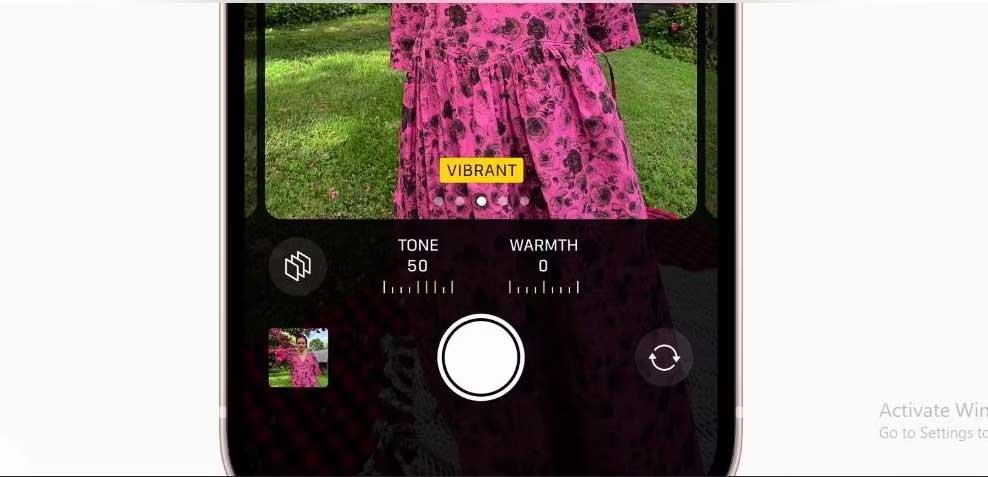
คุณสมบัติรูปแบบการถ่ายภาพช่วยให้คุณปรับแต่งและแก้ไขภาพถ่ายได้อย่างง่ายดาย คุณสามารถค้นหาคุณสมบัตินี้ได้ใน iPhone 13 ทุกรุ่น รูปแบบการถ่ายภาพช่วยให้คุณเลือกค่าฟิลเตอร์ล่วงหน้าหรือโทนสีตามที่คุณต้องการ ตัวเลือกต่างๆ เช่น คอนทราสต์เข้มข้น สว่าง อบอุ่น เย็น... คุณยังสามารถปรับการตั้งค่าโทนสีและความอบอุ่นเพื่อดูว่าเฉดสีใดที่เหมาะกับคุณที่สุด
หลังจากปรับแต่งที่จำเป็นเสร็จแล้ว ให้ตั้งชื่อสไตล์การถ่ายภาพและนำไปใช้ คุณสามารถตั้งค่าสไตล์การถ่ายภาพได้หลายรูปแบบและทดสอบในหลายบริบทเพื่อให้ได้ตัวเลือกที่ดีที่สุด เหมือนกับการสร้างตัวกรองใหม่แทนที่จะใช้ตัวกรองที่มีอยู่แล้ว
โปรดทราบว่าคุณต้องกำหนดสไตล์การถ่ายภาพก่อน เนื่องจากคุณไม่สามารถใช้ "สไตล์" ที่แน่นอนที่คุณต้องการได้หลังจากถ่ายภาพแล้ว
โปรเรส
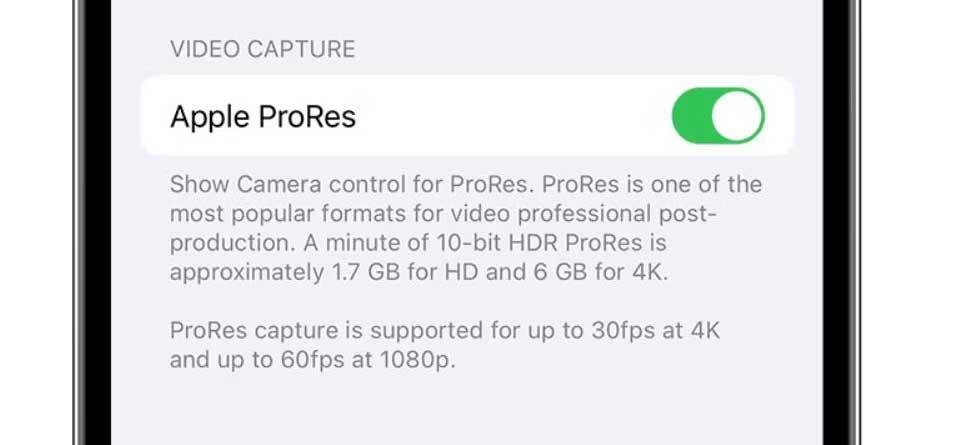
ProRes ใช้งานได้กับโหมดวิดีโอในแอพกล้องบน iPhone 13 Pro และ Pro Max เท่านั้น คุณไม่สามารถใช้โหมดภาพยนตร์ ไทม์แล็ปส์ หรือสโลว์โมชั่นได้ คุณสามารถบันทึกวิดีโอ ProRes ใน iPhone 13 Pro ได้โดยเลือกในการตั้งค่า
โดยพื้นฐานแล้ว ProRes ช่วยให้คุณสามารถบันทึกวิดีโอความละเอียดสูงในรูปแบบที่บีบอัดได้ ซึ่งให้ความยืดหยุ่นในการแก้ไขงานของคุณในแอพรูปภาพ, iMovie และซอฟต์แวร์ระดับมืออาชีพอื่นๆ
ด้านบนเป็นคุณสมบัติกล้องที่ดีที่สุดใน iPhone 13ที่คุณต้องรู้ คุณคิดอย่างไรเกี่ยวกับพวกเขา? กรุณาแบ่งปันความคิดของคุณกับผู้อ่าน WebTech360!
วิธีเลิกทำและกู้คืนโน้ตบน iPhone คุณทำผิดพลาดเมื่อจดบันทึกในแอพ Notes หรือไม่? ไม่ต้องกังวล ด้านล่างนี้คือวิธีเลิกทำและกู้คืนโน้ตบน iPhone
ความแตกต่างระหว่าง iPhone 13 รุ่น iPhone 13 คือสมาร์ทโฟนตระกูลใหม่ล่าสุดจาก Apple นี่คือทุกสิ่งที่คุณจำเป็นต้องรู้เกี่ยวกับความแตกต่างระหว่าง iPhone 13 รุ่นต่างๆ
วิธีสร้างและใช้ Photo Shuffle บน iOS 16 สำหรับหน้าจอล็อค iOS 16 นำเสนอคุณสมบัติและการเปลี่ยนแปลงใหม่ๆ มากมาย หนึ่งในนั้นคือ Photo Shuffle ลงที่นี่
คำแนะนำในการนำเสนอหน้าจอ iPhone บน Zoom ระหว่างการศึกษาและทำงานกับ Zoom ผู้ใช้จะต้องใช้คุณสมบัติการเชื่อมต่อ iPhone เพื่อส่ง
คำแนะนำในการถ่ายภาพระยะไกลบน iPhone ด้วยคำสั่งเดียว ล่าสุด iPhone อนุญาตให้ผู้ใช้ถ่ายภาพจากระยะไกลบนโทรศัพท์ด้วยคำสั่งเดียวผ่านผู้ช่วย
คำแนะนำในการปิดเพลงและวิดีโอบน iPhone โดยอัตโนมัติ ขณะนี้เราสามารถตั้งเวลาในการปิดเพลงและวิดีโอบน iPhone โดยอัตโนมัติโดยใช้แอปพลิเคชันนาฬิกา
คำแนะนำในการติดตั้งนาฬิกาพลิกสำหรับ iPhone ที่แสดงปฏิทิน Zen Flip Clock เป็นแอพพลิเคชั่นยูทิลิตี้ที่ช่วยให้ผู้ใช้เพิ่มนาฬิกาพลิกและปฏิทินลงบนหน้าจอได้อย่างง่ายดาย
วิธีใช้บูมเมอแรงสำหรับ Live Photo บน iPhone คุณรู้หรือไม่ว่า iPhone ก็มีคุณสมบัติบูมเมอแรงด้วย ด้วยการเปิดใช้งาน Live Photo บน iPhone คุณสามารถสร้างวิดีโอได้อย่างง่ายดาย
คำแนะนำในการเพิ่มส่วนขยาย Safari บน iOS 15 Safari Extensions เป็นคุณสมบัติที่ช่วยให้ผู้ใช้เพิ่มส่วนขยายที่มีประโยชน์มากมายให้กับเบราว์เซอร์
วิธีการใช้งานคุณสมบัติ VoiceOver บน iPhone อย่างเชี่ยวชาญ VoiceOver ถือเป็นคุณสมบัติที่ยอดเยี่ยมที่ช่วยให้ผู้พิการทางสายตาและผู้พิการทางสายตาใช้ iPhone ได้โดยไม่ต้องมองหน้าจอ ด้านล่าง
วิธีปิดโหมดมาโครอัตโนมัติบน iPhone โหมดมาโครอัตโนมัติถูกรวมโดย Apple บน iPhone 13 Pro ขึ้นไป และจะเปิดใช้งานตามค่าเริ่มต้น นี่หมายความว่า
iOS 15: วิธีเปลี่ยนเวลาและตำแหน่งของรูปภาพบน iPhone, iOS 15 เพิ่มคุณสมบัติหลายอย่างที่ปรับปรุงประสบการณ์ผู้ใช้ รวมถึงการแก้ไขเวลาและสถานที่
วิธีใช้แผนที่ออฟไลน์บน iOS 17 ในเวอร์ชันระบบปฏิบัติการ iOS 17 ผู้ใช้ได้รับอนุญาตให้ใช้แผนที่ออฟไลน์เมื่อใช้ Apple Maps ตามนั้นพวกเขา
คุณสมบัติกล้องบน iPhone 13 ที่คุณต้องรู้ iPhone 13 อาจเป็นสมาร์ทโฟนที่มีกล้องดีที่สุดในปัจจุบันด้วยคุณสมบัติที่ยอดเยี่ยม นี่มันคือ
คำแนะนำในการค้นหารูปภาพโดยใช้แถบ Spotlight บน iPhone ปัจจุบันผู้ใช้สามารถค้นหารูปภาพบนแถบค้นหา (Spotlight) ได้อย่างง่ายดายและรวดเร็ว
วิธีจัดเรียงการเตือนความจำบน iPhone ด้วยแท็ก iOS 15 รองรับการเพิ่มแท็กในการเตือนความจำเพื่อให้ผู้ใช้ค้นหาได้ง่ายขึ้น ด้านล่างนี้เป็นวิธีสร้างการเตือนความจำบน iPhone
วิธีเปลี่ยนภาพปกอัลบั้มบน iPhone, iPad คุณสามารถเปลี่ยนภาพปกอัลบั้มบน iPhone, iPad ได้ ช่วยให้ผู้ใช้ระบุสิ่งที่อยู่ในอัลบั้มได้อย่างง่ายดาย
คำแนะนำในการเปิดฟองแชท Messenger บน iPhone ปัจจุบัน Facebook ได้อัปเดตฟีเจอร์ฟองแชท Messenger อย่างเป็นทางการสำหรับผู้ใช้ iPhone บางราย หลังจาก
คำแนะนำในการตรวจสอบแอพพลิเคชั่นที่ใช้มากที่สุดบน iPhone หากคุณต้องการทราบว่าแอพพลิเคชั่นใดที่มีการใช้งานมากที่สุดบน iPhone ของคุณ
คำแนะนำในการใช้ยูทิลิตี้ WidgeTube YouTube iPhone WidgeTube เป็นแอปพลิเคชั่นทางลัดที่ช่วยให้ผู้ใช้ดูวิดีโอที่ร้อนแรงที่สุดได้อย่างง่ายดายและรวดเร็ว

















